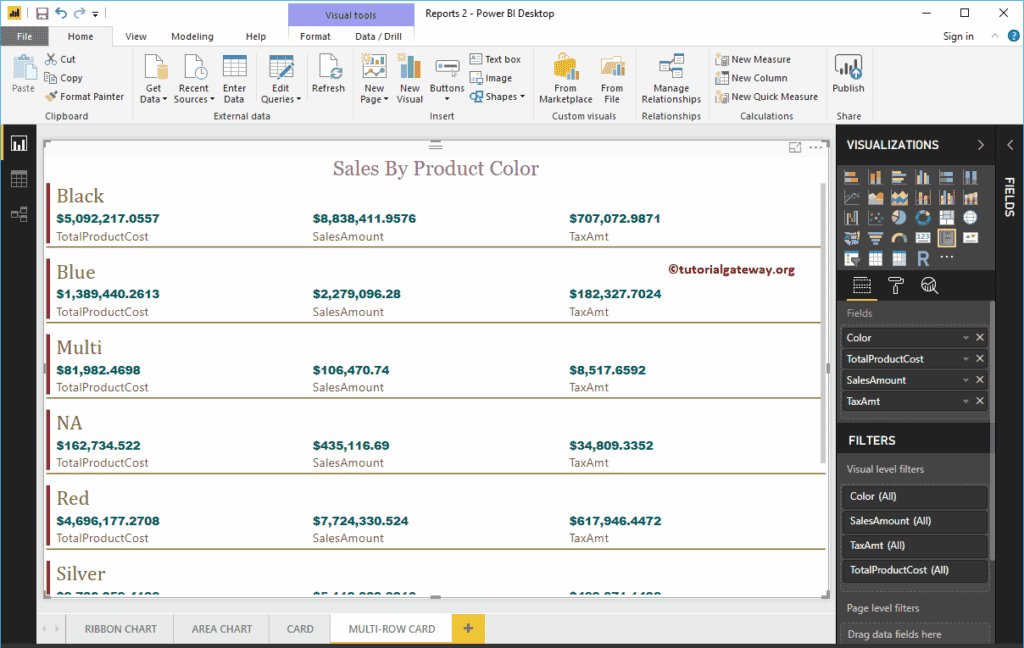Power BI 中的多行卡片可用于以分组格式(或分节格式)显示数据。下面我将通过一个示例向您展示如何创建多行卡片。
在本演示多行卡片时,我们将使用我们在上一篇文章中创建的 SQL 数据源。因此,请参考“将 Power BI 连接到 SQL Server”和“图表列表”文章,以了解Power BI 中的数据源。
在 Power BI 中创建多行卡片
将“Sales Amount”(销售额)从“Fields”(字段)部分拖放到 Canvas(画布)上,会自动创建一个柱形图,如下面的屏幕截图所示。
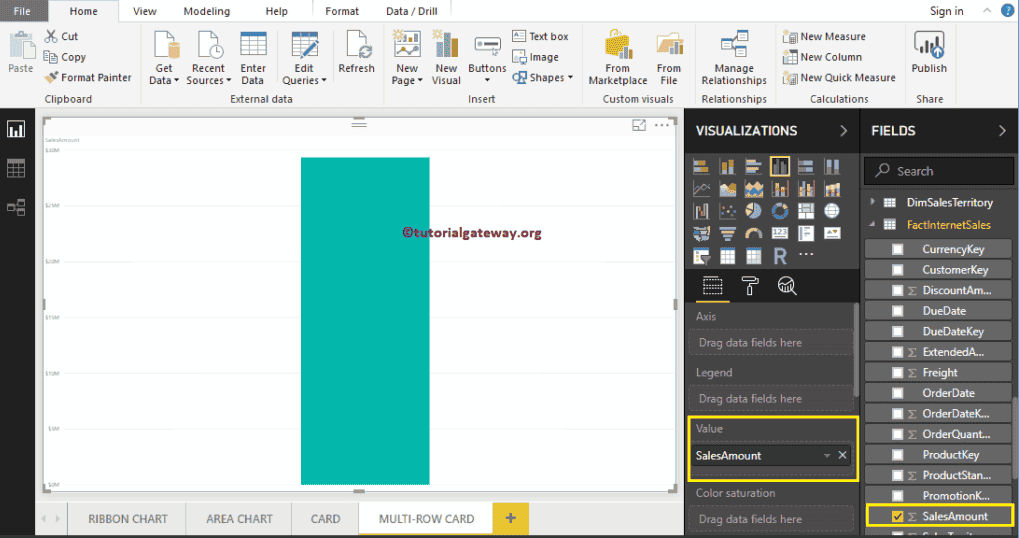
接下来,我将“Color”(颜色)字段添加到“Axis”(轴)字段。它会创建一个柱形图,显示按产品颜色划分的销售额。
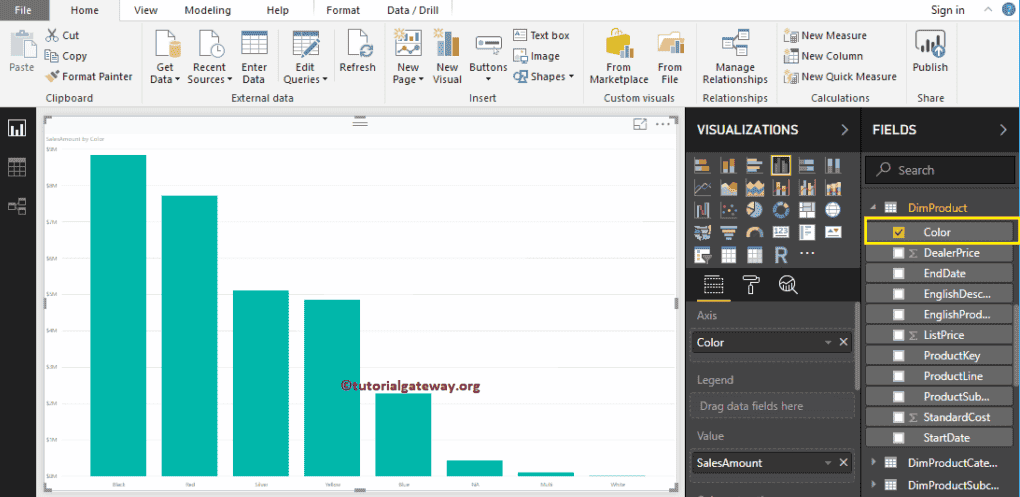
单击“Visualization”(可视化)部分下的“Multi-Row Card”(多行卡片)。它会自动将柱形图转换为多行卡片。下图显示了按产品颜色分组的显示总销售额的多行卡片。
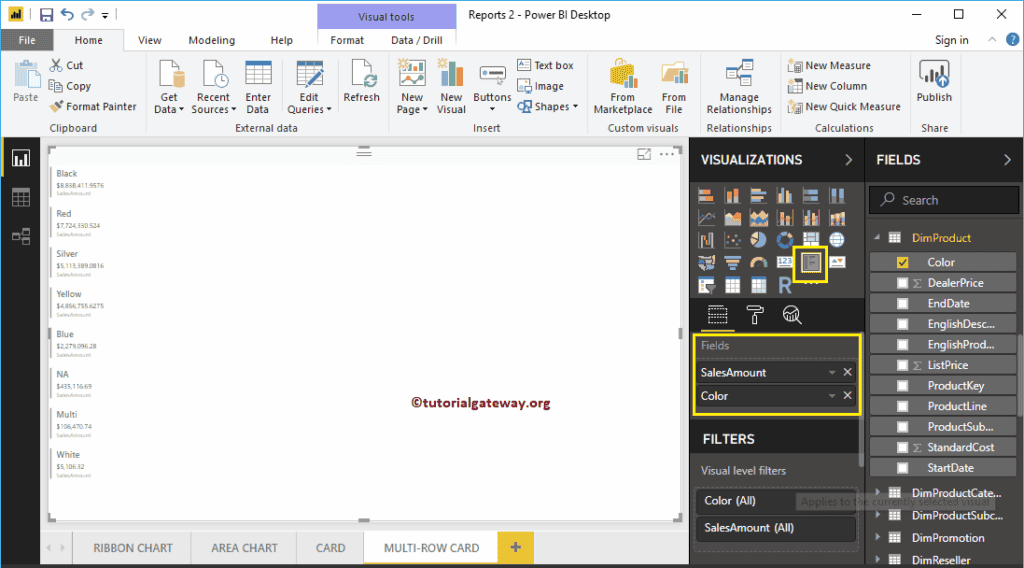
创建 Power BI 多行卡片 方法 2
首先,单击“Visualization”(可视化)部分下的“Multi-Row Card”(多行卡片)。它会创建一个包含虚拟数据的新多行卡片,如下图所示。
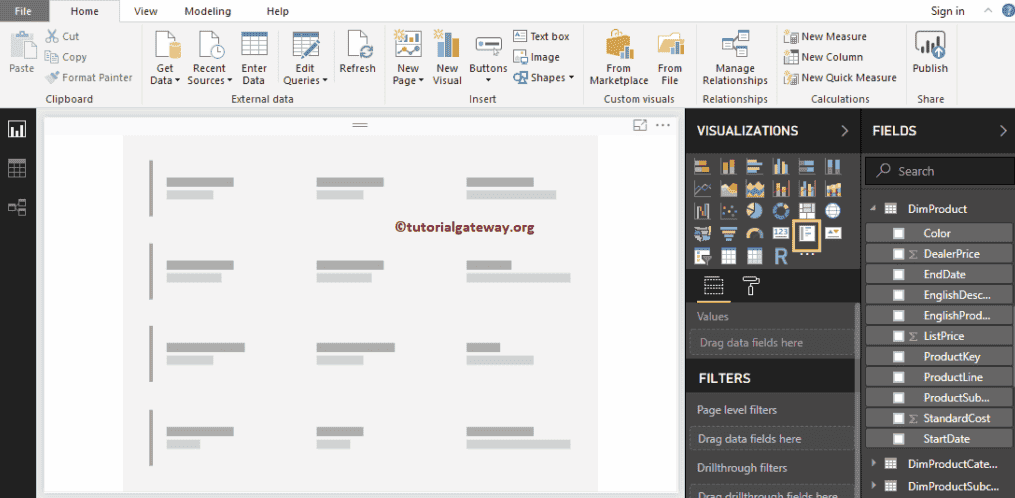
我将“Product Color”(产品颜色)和“Sales Amount”(销售额)拖到“Fields”(字段)部分。正如您所见,它显示了产品颜色和销售额的多行卡片。
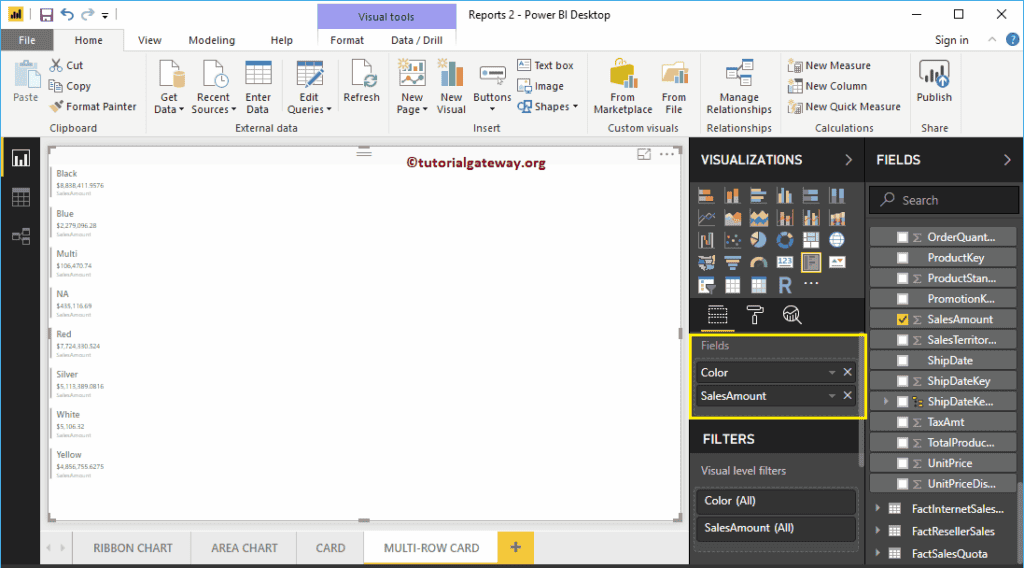
接下来,我将添加另一个度量值,即“total product cost”(总产品成本),到“Fields”(字段)部分。然后,我也添加“Tax Amount”(税额)。
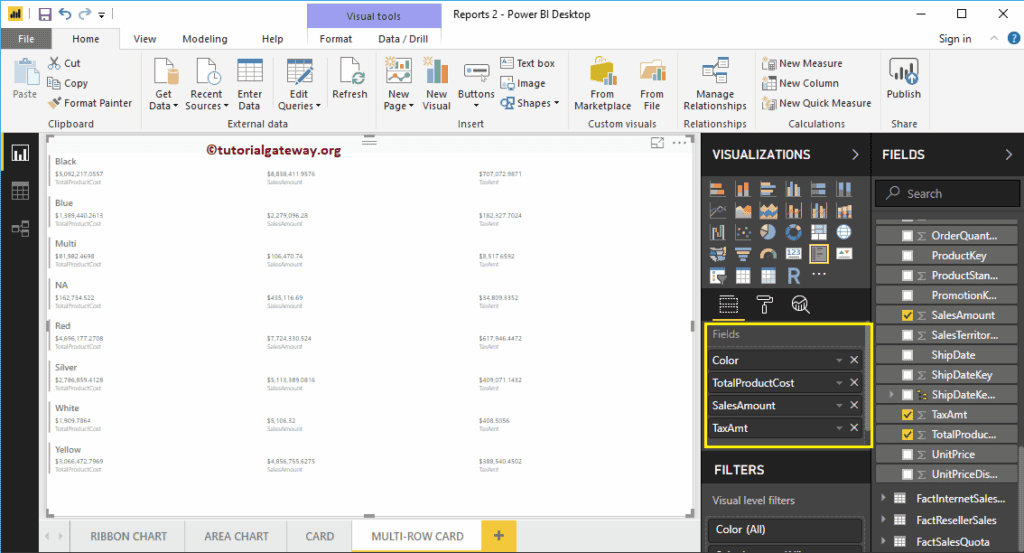
让我对这个多行卡片进行一些快速格式化。我建议您参考“格式化 Power BI 多行卡片”文章,以了解格式化选项。